|
Увага! Служби Access Services 2010 і 2013 буде вилучено з наступного випуску SharePoint. Рекомендуємо перенести наявні програми на альтернативну платформу, як-от Microsoft Power Apps, і не створювати нові веб-програми. Ви можете надавати доступ до даних Access за допомогою Dataverse — хмарної бази даних, на якій можна створювати програми Power Platform, автоматизовані робочі цикли, віртуальні агенти та багато іншого для Інтернету, телефону або планшета. Докладні відомості див. в статті Початок роботи. Перенесення даних Access до Dataverse. |
Коли створено веб-програму Access і з нею працюють користувачі, можна зберегти її як пакет, а потім внести зміни до структури окремої копії веб-програми, яку не використовують користувачі. Внісши всі потрібні зміни, можна зберегти нову версію веб-програми, після чого оновити "робочу версію", з якою працюють користувачі.
Увага!: Оновлювати можна лише веб-програми Access, розміщені на сайтах Office 365 або SharePoint Online. Ви також повинні мати принаймні доступ до 2013 із пакетом оновлень 1, інстальованим для того, щоб зберігати пакети веб-програм для оновлення.
Примітка.: Ця стаття не стосується класичних баз даних Access.
Вибір варіанта оновлення відповідно до місця розміщення веб-програми
Оновлення веб-програми Access, завантаженої безпосередньо на сайт
Якщо веб-програму створено безпосередньо на сайті, пакет оновлення можна застосувати до веб-програми на ньому.
-
Клацніть елемент Зміст сайту на сайті, на якому потрібно оновити веб-програму Access.
-
Наведіть курсор на плитку веб-програми, клацніть три крапки (…) поряд із нею, а потім виберіть команду ОНОВИТИ.
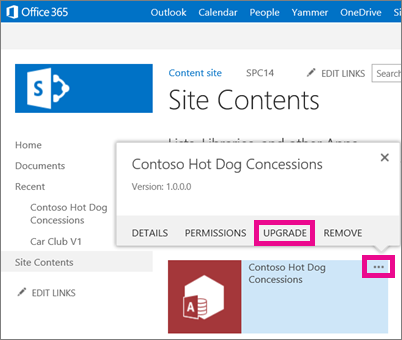
-
Перейдіть до файлу пакета оновлення програми, який потрібно застосувати, і натисніть кнопку Застосувати.
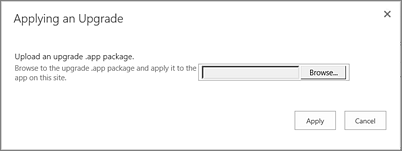
Це так. Тепер веб-програму оновлено до найновішої версії. Ви можете підтвердити, що програму оновлено на сторінці " вміст сайту ", наведіть вказівник миші на плитку для своєї програми, а потім клацніть три крапки (...), що відображається поруч із ним.
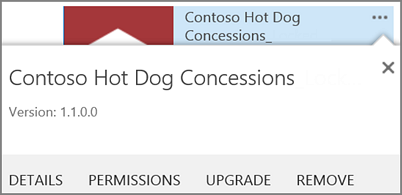
Оновлення веб-програми Access у каталозі програм
Якщо веб-програма Access розповсюджувалася через каталог програм SharePoint, пакет оновлень можна застосувати до неї в каталозі програм організації. Користувачі, які інсталювали веб-програму Access на сайти з каталогу програм, отримають сповіщення про доступність нової версії веб-програми на сторінці "Зміст сайту".
Крок 1. Завантаження оновленої веб-програми Access у каталог програм
-
Перейдіть на сайт каталогу програм. Якщо ви – адміністратор служби SharePoint Online, угорі свого сайту клацніть елементи Адміністратор > SharePoint > Програми > Каталог застосунків, а потім клацніть ім’я сайту каталогу програм.
Примітка.: Якщо ви не адміністратор служби SharePoint Online, посилання адміністратора не відобразиться, і вам знадобиться отримати URL-адресу сайту каталогу програм із адміністратора. Щоб завантажити каталог програм, потрібно мати принаймні адміністратор колекції сайтів для сайту каталогу програм.
-
На домашній сторінці сайту каталогу програм клацніть плитку Розподіл застосунків для SharePoint (або клацніть елемент Застосунки для SharePoint в області переходів).
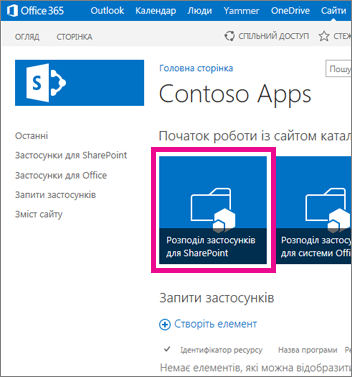
-
У бібліотеці Застосунки для SharePoint клацніть елемент Новий застосунок.
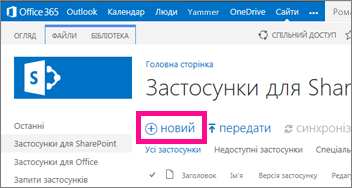
-
Перейдіть до файлу пакета APP, збереженого раніше, і натисніть кнопку OK.
-
У формі властивостей перегляньте або оновіть параметр Ім’я для веб-програми. Можна також указати такі параметри, як Опис. Не всю інформацію, наведену у формі властивостей, обов’язково заповнювати, щоб завантажити веб-програму. Для таких параметрів, як розмір зображення, дотримуйтесь інструкцій на екрані. Особливу увагу зверніть на таке:
-
Якщо веб-програму в каталозі програм має представляти певна піктограма, введіть її URL-адресу в полі URL-адреса піктограми.
-
Якщо потрібно вибрати певну категорію, у якій відображатиметься веб-програма, виберіть або вкажіть параметр Категорія.
-
Щоб запропонувати користувачам веб-програми довідку та інструкції, введіть їх URL-адресу в полі URL-адреса служби підтримки.
-
Щоб користувачі могли додавати цю веб-програму до сайтів, переконайтеся, що встановлено прапорець Активовано.
-
Щоб веб-програма відображалася в поданні вмісту Варті уваги в каталозі програм, установіть прапорець Рекомендовані.
-
Натисніть кнопку Зберегти.
На цьому етапі в каталозі програм можуть бути дві копії веб-програми Access. Якщо немає вагомих причин, щоб зберегти в каталозі програм дві копії, варто видалити стару версію.
Крок 2. Видалення попередньої версії веб-програми Access із каталогу програм
-
На домашній сторінці сайту каталогу програм клацніть плитку Розподіл застосунків для SharePoint (або клацніть елемент Застосунки для SharePoint в області переходів).
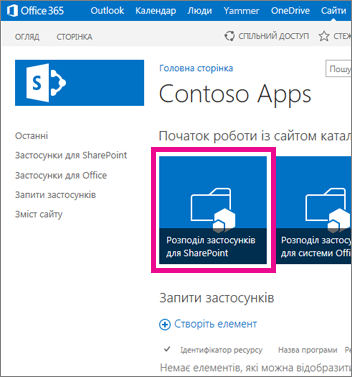
-
У бібліотеці Застосунки для SharePoint виберіть веб-програму Access, яку потрібно видалити, а потім клацніть елементи Файли > Видалити документ.
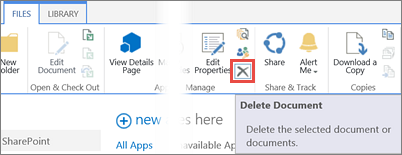
Оновлення веб-програми Access у Магазині SharePoint
Якщо ви розповсюджатимете програму в магазині SharePoint, перегляньте статтю оновлення програм для SharePoint.










